
Cho đến khi có Bản cập nhật kỷ niệm Windows 10 chúng tôi đã có một vấn đề nhỏ cho những người trong chúng ta, những người có hệ thống nhiều màn hình hoặc nhiều màn hình. Một trong những cách để đặt hình nền là sử dụng một lệnh trong tìm kiếm để chúng tôi có tùy chọn để chọn hình nền hoặc hình nền cho từng màn hình.
Một bản sửa lỗi nhanh chóng ngay bây giờ đã được giảm bớt trong Bản cập nhật Anniversay trong đó chúng tôi đã có tùy chọn từ "Cá nhân hóa" để chọn hình nền chúng tôi muốn. Vì lý do này, chúng tôi sẽ thực hiện một hướng dẫn nhỏ để bạn có thể thay đổi từng hình nền trên mỗi màn hình của hệ thống nhiều màn hình trong Windows 10.
Cách đặt một hình nền khác nhau trên mỗi màn hình của hệ thống nhiều màn hình
- Chúng tôi làm nhấp chuột phải trên bất kỳ không gian trống nào trên máy tính để bàn
- Từ menu bật lên, chúng tôi chọn "Cá nhân hóa"
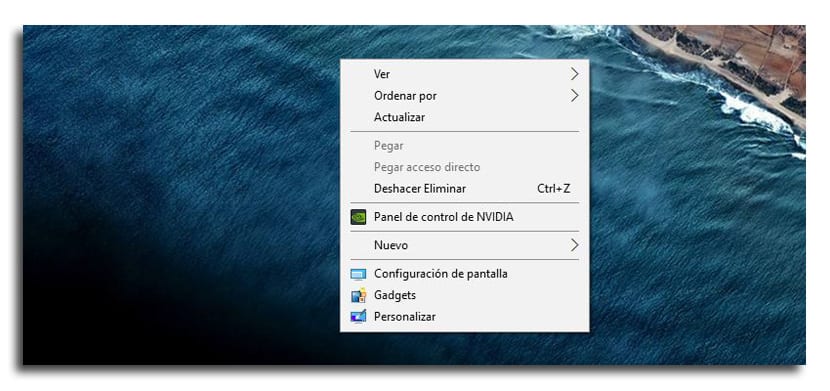
- Thực đơn của "Cài đặt" với tab «Nền»
- Chúng ta sẽ thấy một loạt hình ảnh trong phần có nội dung «Chọn một hình ảnh»
- Chúng tôi nhấp chuột phải vào bất kỳ trong số chúng và một menu bật lên sẽ xuất hiện với ba tùy chọn: Đặt cho tất cả màn hình, đặt cho màn hình 1 và đặt cho màn hình 2

- Chúng tôi chọn màn hình mà chúng tôi muốn đặt hình ảnh đó và chúng tôi chọn một cái khác cho lần tiếp theo
- Chúng tôi sẽ có hai hình nền khác nhau cho mỗi màn hình
Bạn cũng có thể tải lên những hình ảnh mà bạn muốn để có hình nền được cá nhân hóa. Bạn chọn «Duyệt» trên cùng một màn hình và tải lên những hình ảnh bạn muốn và sau đó chọn chúng một cách dễ dàng.
Sự thật là đã đến lúc Microsoft sẽ khởi chạy cải tiến nhỏ này điều đó, đối với những người trong chúng ta, những người có hệ thống đa màn hình, tiết kiệm được việc phải tìm kiếm các đường dẫn khác nhau khi nó có thể được truy cập từ menu cấu hình này một cách dễ dàng.